
Рис. 8.13.Cправа – эффект Outer Glow(Внешнее свечение), слева — Inner Glow(Внутреннее свечение)
Параметры данного эффекта также практически совпадают с параметрами эффекта Outer Glow(Внешнее свечение), рассмотренного выше, с тем лишь отличием, что в группе параметров Elements(Элементы), помимо всего прочего присутствует Source(Источник), позволяющий переключаться между двумя режимами: Center(Центр) и Edge(Грань) (рис. 8.14).
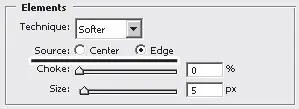
Рис. 8.14.Параметр Source(Источник) в группе параметров Elements(Элементы)
В случае выбора варианта Center(Центр) ореол будет создаваться от центра элемента к его краям, а если указан вариант Edge(Грань) – наоборот, от краев элемента к его центру.
Комбинация данного эффекта с эффектом внутренней тени может дать весьма интересные результаты. Будет создан эффект свечения элемента, полого внутри.
Bevel and Emboss (Фаска и Чеканка)
При помощи эффекта Bevel and Emboss(Фаска и Чеканка) мы можем добавить иллюзию рельефности тех или иных элементов. Выделите слой с какими-либо элементами, например с разными формами, затем раскройте список эффектов и выберите здесь пункт Bevel and Emboss(Фаска и Чеканка).
Параметры данного эффекта делятся на две основные группы: Structure(Структура) и Shading(Тени) (рис. 8.15).
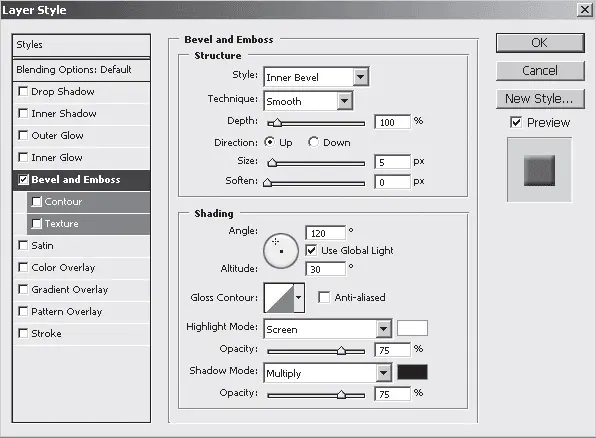
Рис. 8.15.Параметры Bevel and Emboss(Фаска и Чеканка)
В первой группе параметров — Structure(Структура) – мы можем настроить следующие.
• Style(Стиль) – фактически опция, отвечающая за тип действия эффекта. Здесь имеются варианты: Outer Bevel(Внешняя фаска), Inner Bevel(Внутренняя фаска), Emboss(Чеканка), Pillow Emboss(Вдавленная чеканка), Stroke Emboss(Резкая чеканка) (рис. 8.16).
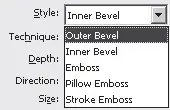
Рис. 8.16.Список типов фаски
Внешний вид элемента, в отношении которого применяется данный эффект, зависит от выбранного здесь типа.
• Technique(Метод) – параметр, позволяющий указать метод осуществления фаски и чеканки. Здесь доступны три варианта придания эффекта рельефа элементу: Smooth(Сглаженный), Chisel Hard(Высекать глубоко), Chisel Soft(Высекать поверхностно) (рис. 8.17).
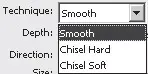
Рис. 8.17.Варианты метода фаски
• Depth(Глубина) – параметр, отвечающий за глубину создаваемого рельефа, за насыщенность добавляемых элементов, например тени.
• Direction(Направление) – при помощи данной опции можно указать направление рельефа – Up(Вверх) или Down(Вниз).
• Size(Размер) – параметр, определяющий размер формируемой тени при создании иллюзии объема.
• Soften(Смягчение) – параметр, позволяющий сделать добавляемый элемент более сглаженным.
Далее в группе параметров Shading(Тени) расположены следующие.
• Angle(Угол), Altitude(Высота), Use Global Light(Использовать глобальный свет) позволяют настроить общее направление тени (рис. 8.18).
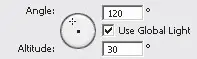
Рис. 8.18.Параметры направления тени
• Gloss Contour(Контуры глянца) – опция, при помощи которой можно указать какой-либо из предложенных вариантов контуров создаваемого глянца (рис. 8.19).
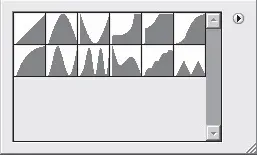
Рис. 8.19.Варианты контуров создаваемого глянца
• Highlight Mode(Режим подцветки) и Shadow Mode(Режим тени) – две опции, дающие возможность переключать режимы смешивания цветов подцветки и теней с общим изображением.
Параметры Opacity(Прозрачность) в обоих случаях позволяют настроить прозрачность элементов подцветки и тени.
На рисунке 8.20 показаны образцы разнообразных элементов с эффектом фаски.
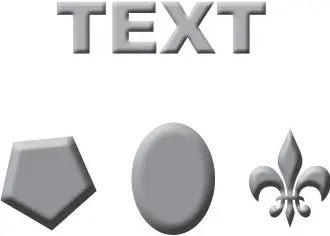
Рис. 8.20.К каждому элементу добавлен эффект Bevel and Emboss(Фаска и Чеканка), что значительно подчеркивает их форму и добавляет объем
Читать дальше
Конец ознакомительного отрывка
Купить книгу


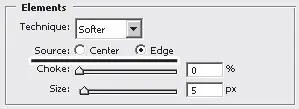
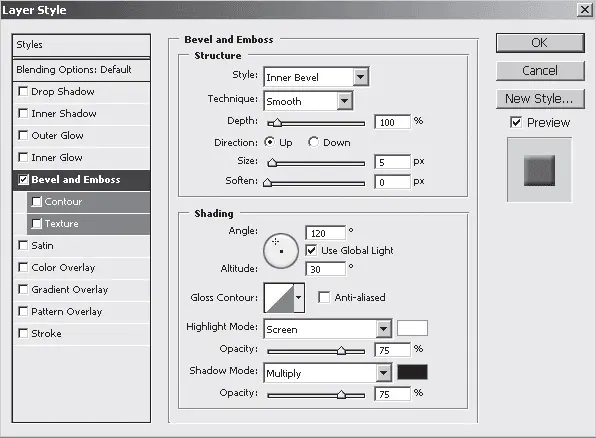
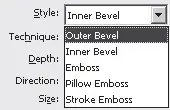
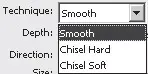
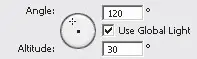
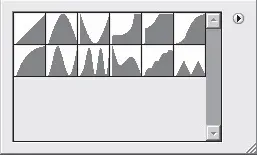
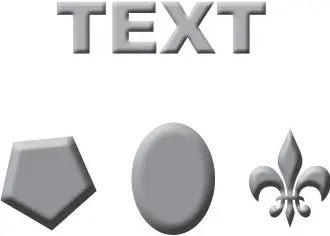






![Сергей Тимофеев - Как Из Да́леча, Дале́ча, Из Чиста́ Поля... [CИ]](/books/428372/sergej-timofeev-kak-iz-da-lecha-dale-cha-iz-chista-thumb.webp)




